
¡Hola!, os traemos un nuevo artículo en soporteTIC!
Microsoft ha simplificado la descarga, la instalación y la actualización de Windows 10 con Windows Update. Pero si ha comprado una computadora portátil o computadora que viene con Windows 10 preinstalado, tiene una licencia OEM y no se vuelve a instalar fácilmente. Debe tener un medio de recuperación para su computadora portátil para asegurarse de tener todos los controladores y otra configuración, incluida la licencia de Windows, para poder reinstalar Windows.
Si tiene una licencia digital de Windows 10 adjunta a su ID de Microsoft, puede descargar fácilmente la imagen ISO de Windows 10 y realizar una instalación limpia del sistema operativo. Pero una advertencia de esto es que debe descargar manualmente los controladores de Windows y activar Windows manualmente (lo cual es bastante fácil ahora). Para evitar esto, puede descargar la imagen ISO de recuperación de su computadora portátil o proveedor de PC e instalar todo automáticamente de una vez.
Siempre es más seguro descargar la imagen ISO y crear una imagen de disco USB o DVD con fines de recuperación porque si encuentra algún problema con el sistema operativo y no puede arrancar, no podrá crear una unidad de arranque. Los medios de recuperación son útiles en las siguientes situaciones:
- Fallo o reemplazo de hardware
- Corrupción del sistema operativo que incluye no poder arrancar en Windows, pantalla azul de la muerte, pantalla negra, etc.
En este artículo, le mostraremos cómo descargar la imagen de recuperación y crear un archivo ISO y usarlo cuando lleguen los tiempos difíciles. Antes de continuar, solo asegúrese de tener el número de serie o la etiqueta de servicio de su computadora portátil / computadora escrito con usted para que pueda ingresarlo para descargar la imagen de recuperación. También debe tener una unidad USB (al menos 8 GB) para crear una imagen de recuperación de arranque.
Índice de contenidos
Herramienta de recuperación del sistema operativo Dell (para computadoras portátiles y PC Dell)
Dell Recovery Tool es una gran herramienta en el sentido de que puede crear imágenes no solo para la recuperación de Windows 10, sino también para versiones anteriores de Windows (Windows 8.1, Windows 7, etc.), así como Linux que viene preinstalado con la computadora. Usar la herramienta de recuperación es bastante sencillo. Simplemente siga las instrucciones a continuación y podrá crear el disco de recuperación sin ningún problema.
- Descargue la herramienta de recuperación del sistema operativo Dell desde aquí.
 Herramienta de recuperación del sistema operativo Dell
Herramienta de recuperación del sistema operativo Dell - Una vez instalada, puede ejecutar la herramienta como administrador desde el menú Inicio.
- Le pedirá que ingrese una etiqueta de servicio alfanumérica de 7 dígitos o un código de servicio rápido de 10/11 dígitos.
 Mensaje de etiqueta de servicio de la herramienta de recuperación de Dell
Mensaje de etiqueta de servicio de la herramienta de recuperación de Dell - Puede obtener la etiqueta de servicio para su computadora desde la parte posterior de su computadora o desde el BIOS. O puede ejecutar el siguiente comando para obtener la etiqueta de servicio:
wmic csproduct obtener proveedor, nombre, número de identificación - Seleccione la imagen del sistema operativo que desea instalar y la herramienta de recuperación creará automáticamente el DVD de arranque o la unidad USB.
- Ahora, cuando su sistema operativo Windows se corrompe y no se puede iniciar, puede iniciar fácilmente desde la unidad de recuperación creada e instalar el sistema operativo con los valores predeterminados de fábrica (que también incluye Dell Windows y los controladores instalados de forma predeterminada).
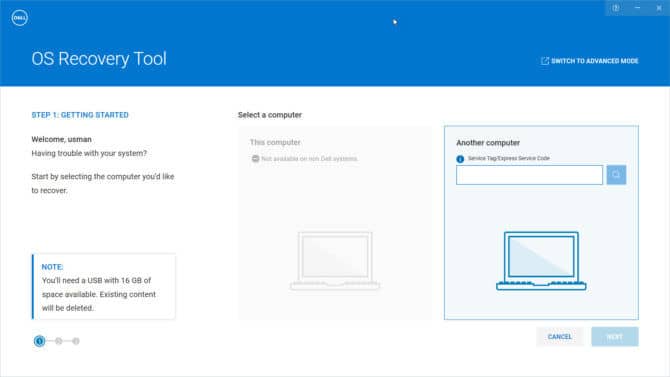 Herramienta de recuperación del sistema operativo Dell principal
Herramienta de recuperación del sistema operativo Dell principal
También puede utilizar esta unidad de recuperación con la opción de recuperación de Windows.
Herramienta de recuperación en la nube de HP (para portátiles / equipos HP)
HP tiene dos herramientas independientes para usuarios empresariales y PC de consumo. Si tiene una computadora portátil / PC empresarial, debe seguir este enlace para obtenga la herramienta de recuperación en la nube de HP para su computadora. La página brinda información paso a paso sobre cómo puede descargar e instalar la herramienta de recuperación y luego crear una imagen de recuperación para su dispositivo. Y luego realice una recuperación del sistema HP con su unidad USB / DVD.
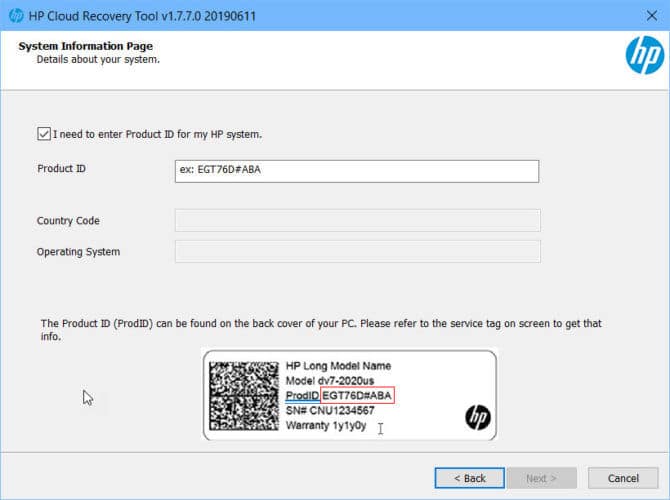 Herramienta de recuperación en la nube de HP
Herramienta de recuperación en la nube de HP
Para PC de consumo, puede ir a esta página y descargue la herramienta de recuperación en la nube. La página tiene información paso a paso sobre cómo usar la herramienta y crear una unidad de recuperación. Si es un usuario de Windows 10, también puede descargar la herramienta de recuperación en la nube de HP desde Tienda de aplicaciones de Windows.
Imagen de recuperación de Microsoft Surface
Al igual que otras computadoras portátiles, Microsoft Surface viene con su propio mecanismo de recuperación que le permite restablecer su dispositivo Surface fácilmente. Pero si no puede recuperar Windows, puede descargar y seguir las instrucciones de recuperación aquí para reinstalar Microsoft Windows en su dispositivo Surface (tanto Surface Book como Surface Pro)
Ir este enlace y haga clic en el botón Iniciar sesión si su dispositivo está vinculado con su ID de cuenta de Microsoft. De lo contrario, puede continuar sin iniciar sesión. Recuperación de Microsoft Surface
Recuperación de Microsoft Surface
La siguiente pantalla le permitirá seleccionar el modelo de su dispositivo y deberá ingresar el número de serie de su dispositivo. Siga las instrucciones y podrá crear una imagen de recuperación ISO de Windows que funcione para su dispositivo Surface.
Imagen de recuperación de Windows de Lenovo
La distinción de Lenovo es que puede solicitar la imagen de recuperación de Windows 10 de Lenovo y se la enviará a su dirección. Para empezar, vaya a este enlace e ingrese el número de serie de su computadora portátil / PC Lenovo. A continuación, deberá registrarse para obtener el ID de Lenovo. Después de eso, puede ingresar sus datos y, si es elegible, recibirá una copia enviada de la imagen de recuperación de Lenovo para su dispositivo.
En general, prefiero tener la última versión de Windows 10 ISO descargada y crear la unidad USB de arranque a partir de ella y mantenerla como una opción de recuperación. Tengo una computadora portátil Lenovo como computadora de trabajo y no he encontrado ningún problema con este enfoque. Pero si posee una computadora portátil / computadora más antigua, definitivamente debería optar por la opción de imagen de recuperación porque la última versión de Windows 10 podría no ser compatible con su dispositivo y podría dañar su sistema.
Esto ha sido todo, nos vemos en el próximo blog, si lo compartís en redes sociales, os lo agradeceremos mucho 😃.
